Los mejores trucos para el LG Q60 explicados paso a paso en vídeo
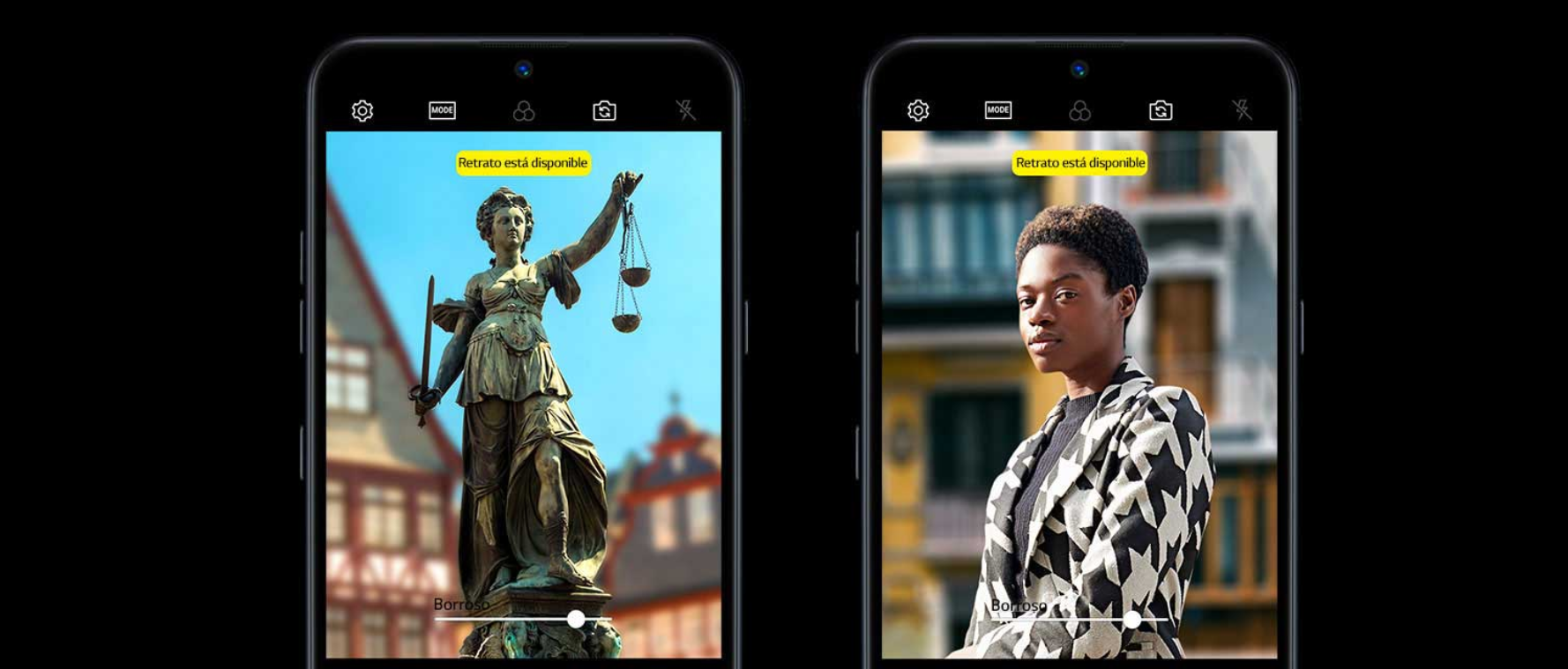
El LG Q60 es una de tus mejores opciones si buscas un móvil con experiencia inmersiva al mejor precio. Como es habitual en LG, un teléfono con una gran calidad de pantalla. Una pantalla FullVision de 6,3 pulgadas con tamaño 15,9 que te proporciona una experiencia inmersiva con máximo detalle para que no te pierdas nada. Un panel IPS con gran calidad en brillo, color y contraste invariable desde cualquier ángulo.
Ahora en Phone House puedes conseguir el LG Q60 de oferta con 50 euros en las Requeterebajas de Phone House. Un teléfono que ahora puedes conseguir por menos de 230 euros y además, puedes conseguir un cupón de regalo Hoffman al comprarlo o tener el teléfono con un 10% al contratar Móvil o Fibra en Phone House.
Si tienes un teléfono LG Q60 o estás pensando en comprarlo, hoy te enseñamos algunos de los mejores trucos para el teléfono móvil. Puedes ver una review completa en vídeo de
Cómo liberar memoria interna
Si quieres tener más espacio y no tener tu memoria llena, te contamos cómo hacerlo. Ve a Ajustes > General > Almacenamiento y te verá el almacenamiento interno, cuánto te queda y cuánto hay. Pulsa en la opción “Liberar espacio” y el teléfono comenzará a analizar automáticamente qué hay disponible para borrar. Podrás seleccionar lo que quieras. Pulsa en lo que quieras eliminar y el teléfono lo borrará para que puedas usar ese hueco.
Personalizar pantalla de bloqueo
Para personalizar la pantalla de bloqueo del LG Q60 ve a Ajustes > General > Pantalla de bloqueo y seguridad. Podrás elegir un fondo de pantalla entre los que hay disponibles en el teléfono. También podrás configurar el reloj de la pantalla de bloqueo. Podrás configurar los distintos accesos directos que hay en la misma o también mostrar la información de contacto para que se vea en caso de emergencia sin necesidad de desbloquear el teléfono móvil.
Configurar pantalla del notch
Si quieres cambiar el notch de tu LG Q60, puedes hacerlo. Podrás hacer que desaparezca con una barra del color que quieras. Ve a Configuración > Pantalla > Nueva segunda pantalla. Podrás elegir una barra de los colores que quieras o en negra. También podrás elegir si la esquina acaba en esquina recta o redondeada, como vemos en el vídeo.





